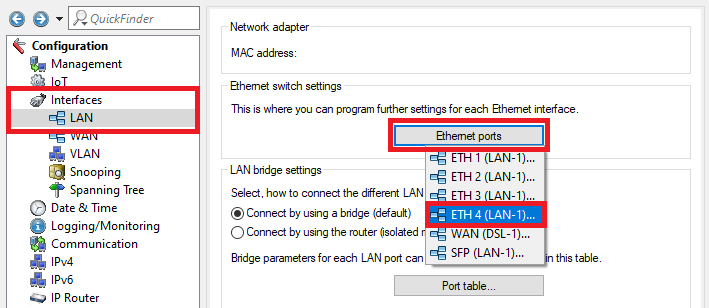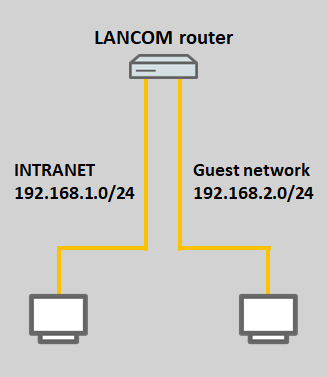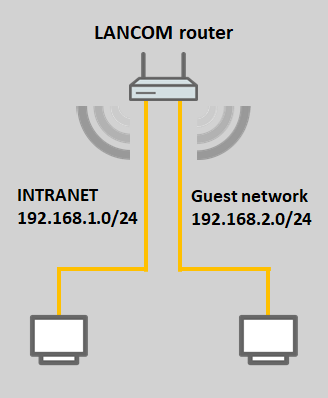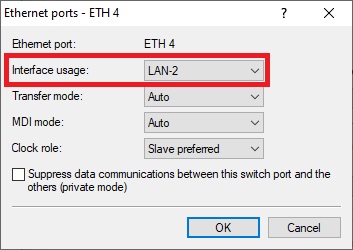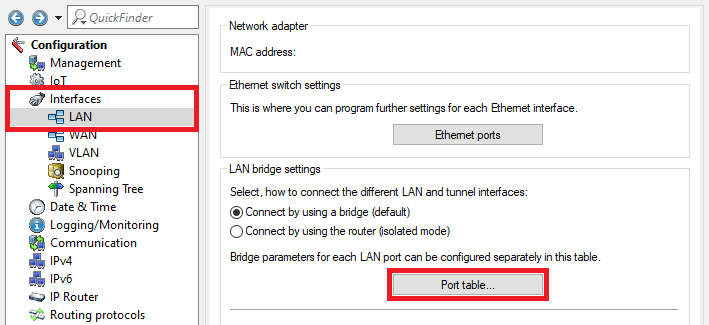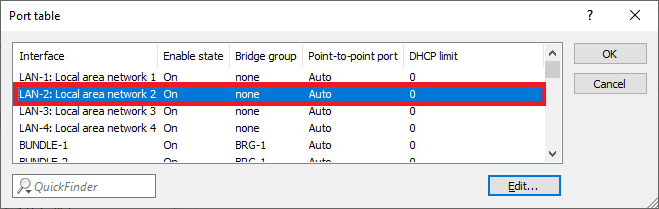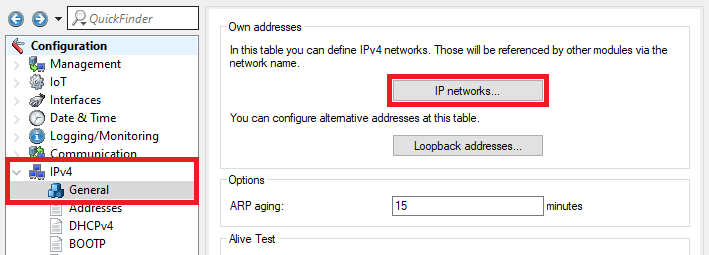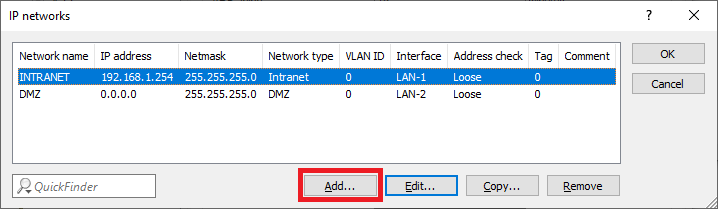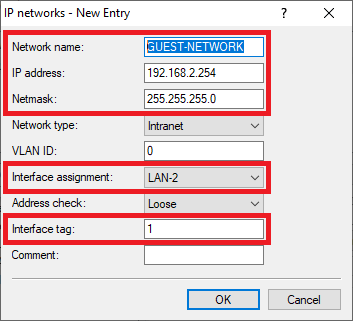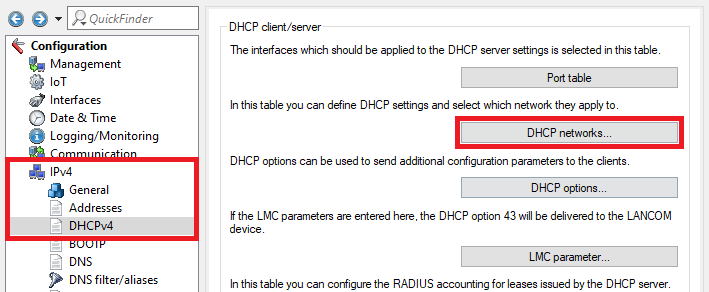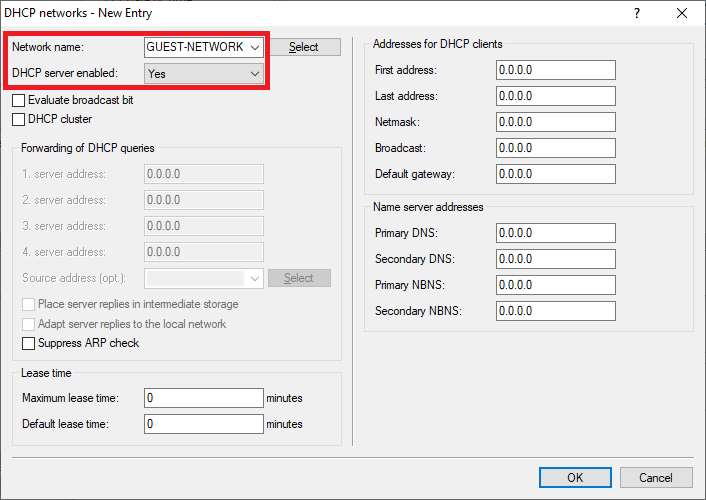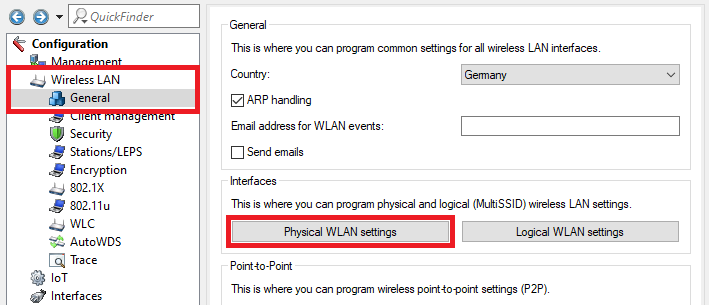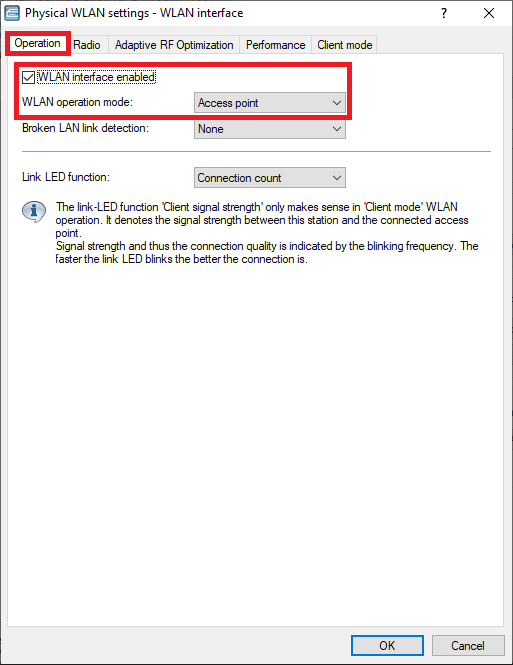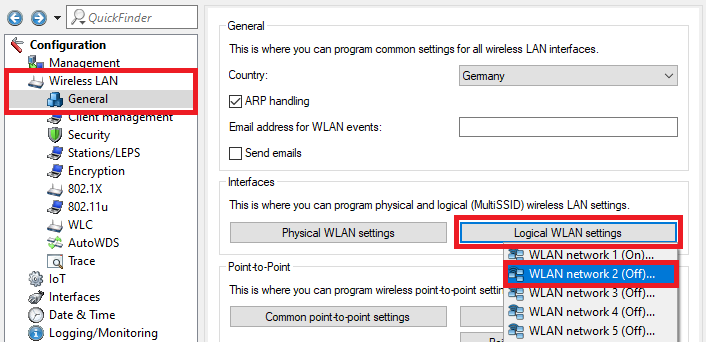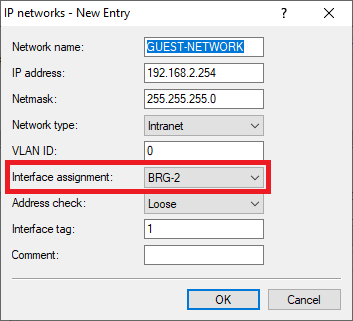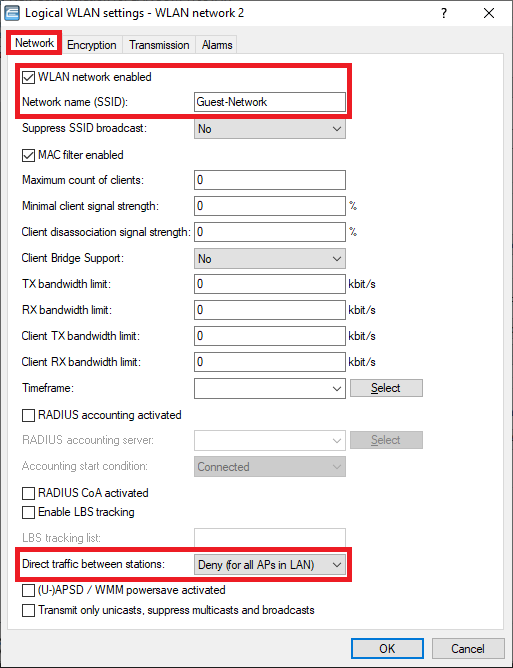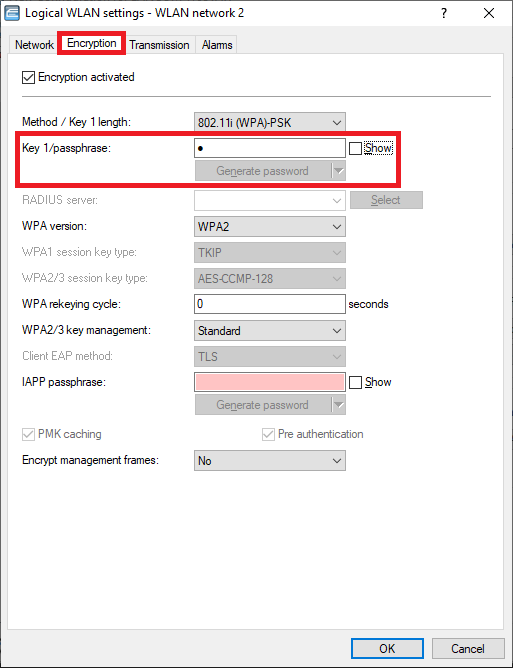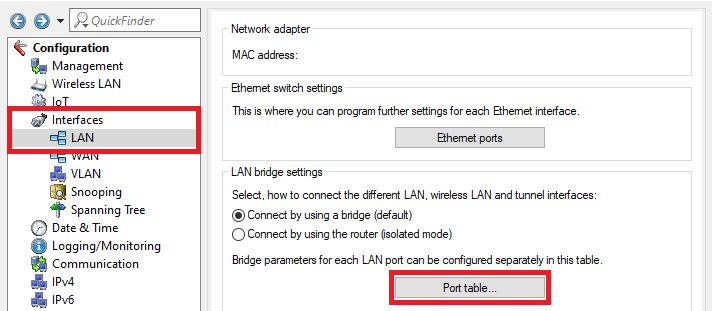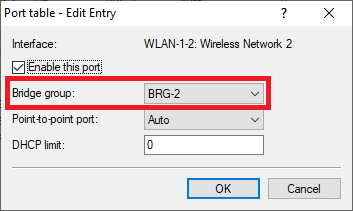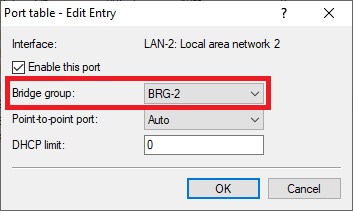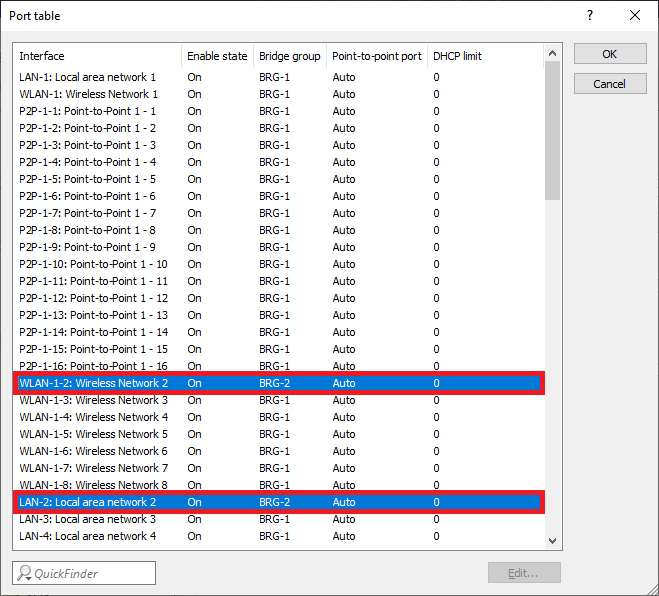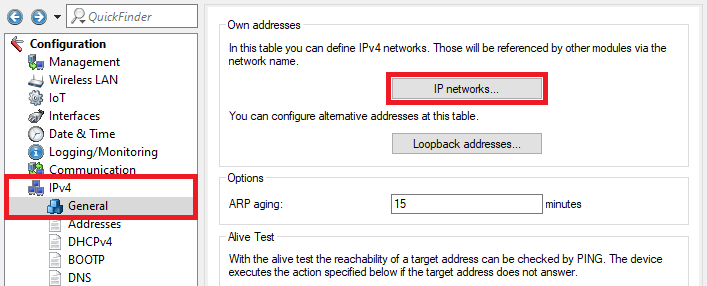| Seiteneigenschaften |
|---|
Description:
In einigen Szenarien ist es ausreichend ein Gast-Netzwerk lediglich im LAN bereitzustellen. Dies ist z.B. der Fall, wenn bereits Access Points vorhanden sind und diesen eine IP-Adresse aus dem Gast-Netzwerk zugewiesen werden soll. Mit wenigen Konfigurations-Änderungen kann das Gast-Netzwerk sowohl im LAN als auch im WLAN verwendet werden, sofern ein Router mit integriertem WLAN-Modul vorhanden ist.
For some scenarios, it may be sufficient to provide a guest network in the LAN only. This may be the case where access points already exist and an IP address from the guest network should be assigned to them. With just a few changes to the configuration, the guest network can be used both in the LAN and in the Wi-Fi, provided that there is a router with an integrated WLAN module available.
This article describes how to set up a simple guest network in the LAN or LAN/Wi-Fi on a LANCOM routerIn diesem Artikel wird beschrieben wie ein einfaches Gast-Netzwerk im LAN bzw. LAN/WLAN auf einem LANCOM Router eingerichtet werden kann.
Requirements:
- LCOS as of version 8.50 (download aktuelle Versionlatest version)
- LANtools as of version 8.50 50 (download aktuelle Versionlatest version)
- LANCOM router without without Wi-Fi (only scenario 1) respectively with integrated Wi-Fi (scenario 1 and 2)
- Existing and functional internal network
- Existing and functional internet Internet connection
Scenario:
Szenario Scenario 1: Das Gast-Netzwerk wird nur im LAN zur Verfügung gestellt
- Neben dem vorhandenen internen Netzwerk soll ein Gast-Netzwerk im LAN zur Verfügung gestellt werden.
Szenario 2: Das Gast-Netzwerk wird sowohl im LAN als auch im WLAN zur Verfügung gestellt
- Neben dem vorhandenen internen Netzwerk soll ein Gast-Netzwerk im LAN und im WLAN zur Verfügung gestellt werden.
| Info |
|---|
Dieses Szenario setzt einen Router mit integriertem WLAN-Modul voraus. Sollen weitere Access Points eingesetzt werden, um das WLAN für beide Netzwerke auszustrahlen, muss zwingend VLAN verwendet werden. Dieses Szenario ist in diesem Knowledge Base Artikel beschrieben. |
Procedure:
Die Konfiguration beider Szenarien ist grundsätzlich sehr ähnlich. Neben der Konfiguration des WLAN-Moduls müssen für Szenario 2 lediglich noch einige Schnittstellen-Zuordnungen angepasst werden.
1. Konfiguration eines Gast-Netzwerks im LAN:
1.1 Öffnen Sie die Konfiguration des Routers in LANconfig, wechseln in das Menü Schnittstellen → LAN → Ethernet-Ports und wählen einen freien Ethernet-Port für das Gast-Netzwerk aus.
The guest network is provided on the LAN only
- A guest network should be provided on the LAN along with the existing internal network.
Scenario 2: The guest network is provided both in the LAN and on the Wi-Fi
- A guest network should be provided on the LAN and on the Wi-Fi along with the existing internal network.
| Info |
|---|
This scenario requires a router with an integrated WLAN module. If additional access points should be used to transmit the Wi-Fi for both networks, you will need to use VLAN. This scenario is described in this Knowledge Base article. |
Procedure:
The configuration of both scenarios is basically very similar. In addition to the configuration of the WLAN module, scenario 2 merely requires the modification of a few interface assignments.
1) Configuring a guest network on the LAN:
1.1) Open the router configuration in LANconfig, go to the menu Interfaces → LAN → Ethernet ports and choose one of the free Ethernet ports for the guest network.
1.2) Assign a previously unused logical LAN interface to the Ethernet port selected in step 1.1 (in this example 1.2 Weisen Sie dem in Schritt 1.1 ausgewählten Ethernet-Port eine bisher nicht verwendete logische LAN-Schnittstelle zu (in diesem Beispiel LAN-2).
1.3 Wechseln Sie in das Menü Port-Tabelle) Go to the Port table menu.
| Info |
|---|
As of LCOS 10.42 the Port table is located in the menu Interfaces → LAN → LAN bridge. |
1.4 Stellen Sie sicher, dass der in Schritt ) Make sure that the logical LAN interface assigned in step 1.2 zugewiesenen logischen LAN-Schnittstelle (in diesem Beispiel this example LAN-2) keine Bridge-Gruppe zugewiesen istis not assigned to a bridge group.
1.5 Wechseln Sie in das Menü ) Switch to the menu IPv4 → Allgemein General → IP -Netzwerkenetworks.
1.6 Klicken Sie auf Hinzufügen, um das Gast-Netzwerk zu erstellen) Click Add to create the guest network.
1.7 Geben Sie folgende Parameter an) Enter the following parameters:
- Netzwerkname: Geben Sie einen aussagekräftigen Namen für das Netzwerk anNetwork name: Enter a descriptive name for the network.
- IP -Adresse: Geben Sie eine IP-Adresse aus einem noch nicht verwendeten IP-Adressbereich an.
- Netzmaske: Hinterlegen Sie die zu der IP-Adresse zugehörige Subnetzmaske.
- address: Enter an IP address from an as yet unused IP address range.
- Netmask: Enter the subnet mask for the related IP address.
- Interface assignment: From the drop-down menu, select the logical interface that was assigned in step 1.2 (in this example Schnittstellen-Zuordnung: Wählen Sie im Dropdownmenü die in Schritt 1.2 zugewiesene logische Schnittstelle aus (in diesem Beispiel LAN-2).
- Schnittstellen-Tag: Hinterlegen Sie ein Schnittstellen-Tag ungleich 0, damit die Kommunikation zwischen dem Netzwerk GAST und dem Netzwerk INTRANET unterbunden wird (in diesem Beispiel wird das Tag 1 verwendet).
- Interface tag: Set an interface tag not equal to 0, so that communication between the GUEST network and the INTRANET network is prevented (in this example, tag 1 is used).
| Info |
|---|
Networks that have been given an interface tag can only communicate with networks that share the same interface tag. This also means that the network INTRANET, which has the interface tag 0, is able to communicate with all networks, whatever interface tag they have. This makes it easier to access the GUEST network from the INTRANET network. Conversely, GUEST network users cannot communicate with the INTRANET network |
| Info |
Netzwerke, welche über ein Schnittstellen-Tag verfügen, können nur mit Netzwerken kommunizieren, die über das gleiche Schnittstellen-Tag verfügen. Außerdem bedeutet dies, dass das Netzwerk INTRANET, welches über das Schnittstellen-Tag 0 verfügt, mit allen Netzwerken mit beliebigem Schnittstellen-Tag kommunizieren kann. Dies dient dem einfacheren Zugriff vom INTRANET-Netzwerk auf das GAST-Netzwerk. Eine Kommunikation vom GAST-Netzwerk in das INTRANET-Netzwerk ist nicht möglich. |
1.8. Wechseln Sie in das Menü ) Switch to the menu IPv4 → DHCPv4 → DHCP -Netzwerkenetworks.
1.9 Erstellen Sie einen neuen Eintrag und passen folgende Parameter an:
- Netzwerkname: Wählen Sie im Dropdownmenü das in Schritt 1.7 erstellte Netzwerk aus.
- DHCP-Server aktiviert: Wählen Sie im Dropdownmenü Ja aus, um den DHCP-Server zu aktivieren.
) Create a new entry and adjust the following parameters:
- Network name: From the drop-down menu, select the network created in step 1.7
- DHCP server enabled: From the drop-down menu, select Yes to activate the DHCP server.
| Info |
|---|
If the addresses for the DHCP clients and the name server addresses are all set to |
| Info |
Ist bei Adressen für DHCP-Clients und Nameserver-Adressen bei den einzelnen Parametern die 0.0.0.0 hinterlegt, vergibt der Router seine eigene IP-Adresse in diesem Netzwerk als Gateway und DNS-Server und verwendet alle freien IP-Adressen in diesem Netzwerk für die Adressvergabe. Bei Bedarf können Sie die einzelnen Parameter anpassen, the router sets its own IP address as the gateway and DNS server on this network, and it can use all of the free IP addresses on this network for address assignment. You can adjust the individual parameters if necessary. |
1.10 Die Konfiguration ist damit abgeschlossen. Schreiben Sie die Konfiguration in den Router zurück.
2. Abweichende Konfigurationsschritte zur Einrichtung eines Gast-Netzwerks im LAN und WLAN:
Die folgenden Schritte müssen zusätzlich zu den Schritten im Kapitel 1. Konfiguration eines Gast-Netzwerks im LAN: ausgeführt werden, sofern neben dem LAN auch WLAN im Gast-Netzwerk zur Verfügung gestellt werden soll.
2.1 Wechseln Sie in das Menü Wireless-LAN → Allgemein → Physikalische WLAN-Einst..
2.2 Passen Sie im Reiter Betrieb folgende Parameter an:
- Stellen Sie sicher, dass der Haken bei WLAN-Interface aktiviert gesetzt ist.
- Stellen Sie sicher, dass als WLAN-Betriebsart der Modus Basisstation ausgewählt ist.
2.3 Wechseln Sie in das Menü Logische WLAN-Einstellungen und wählen eine noch nicht verwendete logische WLAN-Schnittstelle aus (in diesem Beispiel das WLAN-Netzwerk 2).
2,4 Passen Sie folgende Parameter an:
- Setzen Sie den Haken bei WLAN-Netzwerk aktiviert.
- Vergeben Sie bei Netzwerk-Name (SSID) einen aussagekräftigen Namen für das WLAN.
- Wählen Sie im Dropdownmenü bei Datenverkehr zwischen Stationen den Modus Nein (auf allen APs im LAN) aus, damit WLAN-Geräte im Gast-WLAN nicht miteinander kommunizieren können.
) This concludes the configuration. Write the configuration back to the router.
2) Differing configuration steps for setting up a guest network on the LAN and Wi-Fi:
The following steps are required in addition to the steps in the chapter 1) Configuring a guest network on the LAN: assuming that Wi-Fi should be made available on the guest network as well as the LAN.
2.1) Switch to the menu Wireless LAN → General → Physical WLAN settings.
2.2) On the Operation tab, modify the following parameters:
- Make sure the checkmark is set for WLAN interface enabled.
- Make sure that the WLAN operation mode is set to Access point
2.3) Change to the menu Logical WLAN settings and select an unused logical WLAN interface (in this example, the WLAN network 2).
2.4) Enter the following parameters:
- Set a checkmark for WLAN network enabled.
- For the Network name (SSID), enter a meaningful name for the WLAN.
- From the drop-down menu for Direct traffic between stations, select the mode Deny (for all APs in LAN) so that Wi-Fi devices in the guest WLAN cannot communicate with one another.
| Info |
|---|
The feature Data traffic between stations requires the protocol |
| Info |
Die Funktion Datenverkehr zwischen Stationen setzt das Protokoll IAPP (Inter Access Point Protocol) voraus. Wird dieses von den Access Points nicht unterstützt, kann die Kommunikation auf diesen nicht unterbunden werden! IAPP wird von allen LANCOM WLAN-Routern und Access Points unterstützt. |
2.5 Wechseln Sie in den Reiter Verschlüsselung und hinterlegen bei Schlüssel 1/Passphrase einen WPA-Key, der von den WLAN-Geräten bei der WLAN-Einwahl eingegeben werden muss.
| Hinweis |
|---|
Die Verwendung eines unverschlüsselten Netzwerks ist ohne Verwendung einer weiteren Zugangs-Beschränkung wie dem Public Spot nicht empfehlenswert, da sich ansonsten jeder mit dem WLAN verbinden kann. |
2.6 Wechseln Sie in das Menü Schnittstellen → LAN → Port-Tabelle.
2.7 Weisen Sie den für das Gast-Netzwerk gedachten Schnittstellen (siehe Schritte 1.2 und 2.3) eine bisher nicht verwendete Bridge-Gruppe zu (in diesem Fall die Bridge-Gruppe BRG-2).
2.8 Die Port-Tabelle sieht anschließend wie folgt aus:
2.9 Wechseln Sie in das Menü IPv4 → Allgemein → IP-Netzwerke.
2.10 Bearbeiten Sie das Gast-Netzwerk und wählen bei Schnittstellen-Zuordnung die in Schritt 2.7 zugewiesene Bridge-Gruppe aus (in diesem Beispiel die Bridge-Gruppe BRG-2).
. If the access point does not support this, this communication cannot be prevented! IAPP is supported by all LANCOM WLAN routers and access points. |
2.5) Change to the tab Encryption and, under Key 1/passphrase, set a WPA key which must be entered on devices wanting to authenticate at the Wi-Fi.
| Hinweis |
|---|
We do not recommend that you operate an unencrypted network without operating a further restriction, such as the Public Spot, otherwise anyone can connect to the Wi-Fi. |
2.6) Navigate to the menu Interfaces → LAN → Port table.
2.7) Assign the interfaces that are to be used for the guest network (see steps 1.2 and 2.3) to a previously unused bridge group (in this case BRG-2).
2.8) The Port table should now appear as follows:
2.9) Switch to the menu IPv4 → General → IP networks.
2.10) Edit the Guest network and, under Interface assignment, select the bridge group assigned in step 2.7 (in this example the BRG-2).
2.11) This concludes the configuration. Write the configuration back to the router2.11 Die Konfiguration ist damit abgeschlossen. Schreiben Sie die Konfiguration in den Router zurück.